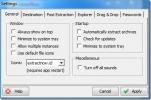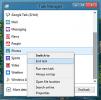Как добавить подсветку курсора в Windows 10
Если вам нужно сделать курсор более заметным на экране, вы можете настроить его так, чтобы он был больше и яркий цвет это намного легче увидеть на экране. К сожалению, этот основной цвет не всегда поймали на скриншотах или скринкастах и размер не появляется вообще. Если вам нужна более заметная подсветка курсора в Windows 10, вы можете добавить круг вокруг него. Для этого вам нужно приложение под названием PenAttention.
Добавить подсветку курсора
Скачать PenAttention и установите его. Он запускается в системном трее, где вы можете получить доступ к его настройкам. Щелкните правой кнопкой мыши и выберите «Настройки подсветки». Приложение добавляет круг вокруг вашего указателя, и вы можете настроить каждый его аспект.
По умолчанию цвет непрозрачен, но вы можете уменьшить непрозрачность и сделать ее прозрачной. Вы также можете изменить цвет на что угодно. Щелкните внутри цветовой рамки и измените ее на то, что хорошо выглядит на рабочем столе. Параметр «Круг» позволяет изменить размер круга вокруг указателя. Увеличьте радиус, чтобы сделать его больше. Если вы предпочитаете использовать прямоугольник, выберите его и установите его размер, который вам подходит.
Наконец, включите опцию «Выделить мышь и перо», чтобы она работала для курсора мыши.

Это все варианты, с которыми вам нужно поработать, чтобы запустить приложение. Вы можете увидеть, как приложение работает на скриншоте ниже. На скриншотах и в записях на экране, не говоря уже о презентациях, будет выделен курсор.

Программное обеспечение для презентаций обычно поддерживает что-то вроде этого, но ни один другой тип приложения не поддерживает. Если вам нужно поделиться своим экраном и выделить курсор, это очень хороший способ сделать это.
Приложение имеет ограничение; масштабирование экрана. Если ваш экран увеличен до 100%, выделение будет оторвано от курсора. Приложение было разработано для работы в Windows 10, однако оно не очень хорошо работает с функцией масштабирования. Функция масштабирования не нова. Он был частью Windows 10 с самого первого дня, и все же приложение не поддерживает его.
Если вы масштабировали свой дисплей, вам придется уменьшить его до 100%. Нет другого способа заставить приложение работать правильно. Альтернатива - попробовать другое приложение. Есть и другие платные приложения, которые делают работу, как PointerFocus хотя стоит 12 долларов. Он имеет пробную версию, которую вы можете попробовать, и если она работает лучше, чем PenAttention, она может стоить своей цены.
Поиск
Недавние Посты
Пакетная выписка большого количества архивов
Важность и полезность архивов всегда были огромны, и с быстрым рост...
Как полностью закрыть (убить) приложения Metro в Windows 8
Когда был выпущен Windows 8 Consumers Preview, реакция была несколь...
Теперь делитесь файлами в Google Docs из контекстного меню Windows с помощью Syncdocs
То, что сделал ранее рассмотренныйSyncDocs Особо выделялась возможн...